苹果电脑怎么看mac地址 mac苹果电脑的mac地址查看方法
更新时间:2024-01-27 14:07:07作者:xtyang
苹果电脑的MAC地址是一个重要的网络标识,它用于唯一识别设备在局域网或互联网中的位置,如果您想查看苹果电脑的MAC地址,有几种简单的方法可以帮助您完成这个任务。一种方法是通过系统偏好设置来查找MAC地址,只需点击苹果菜单,选择系统偏好设置,然后点击网络选项,再选择所使用的网络连接,点击高级按钮,您将在硬件标签下找到MAC地址。您还可以使用终端命令来查看MAC地址,只需打开终端应用程序,输入ifconfig | grep ether命令,系统会显示您的MAC地址。无论您是为了网络安全还是其他目的,了解如何查看苹果电脑的MAC地址都是非常有用的。
具体步骤:
1、打开【系统偏好设置】。
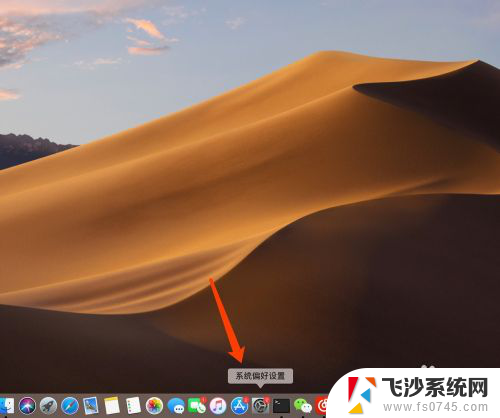
2、打开【网络】设置。
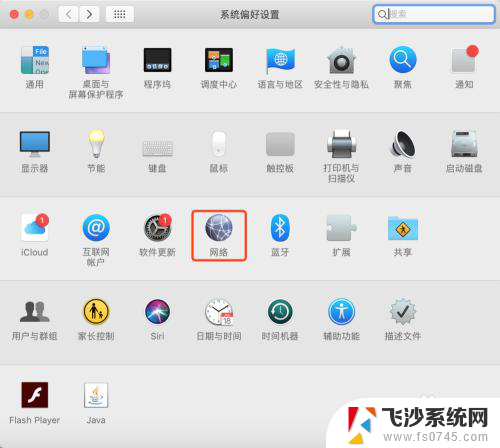
3、选中已连接网络的项,并点击【高级】。
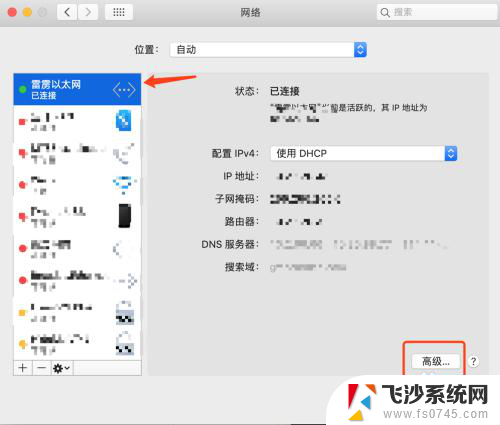
4、切换到【硬件】标签界面。
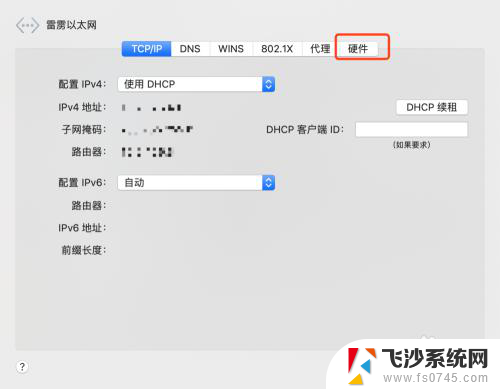
5、即可查看当前连接网络端口的mac地址。
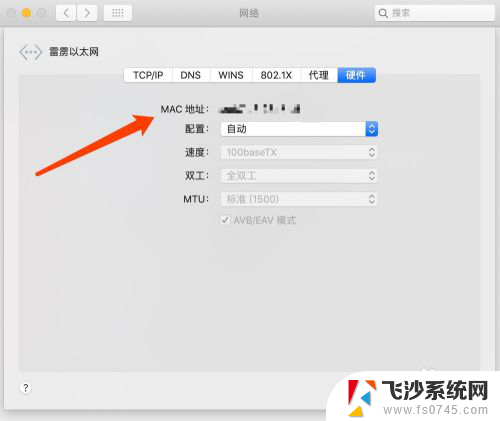
以上就是关于如何查看苹果电脑的MAC地址的全部内容,如果有遇到相同情况的用户,可以按照本文提供的方法来解决。
苹果电脑怎么看mac地址 mac苹果电脑的mac地址查看方法相关教程
-
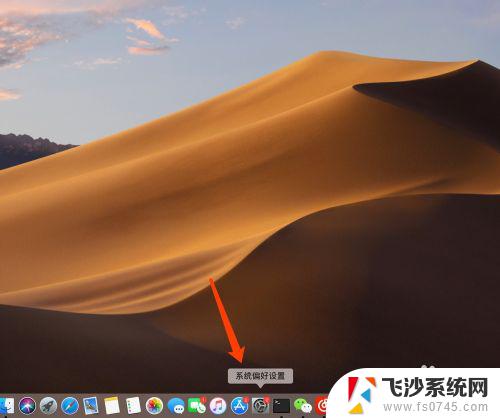 苹果电脑mac地址在哪里 如何在mac苹果电脑上查看mac地址
苹果电脑mac地址在哪里 如何在mac苹果电脑上查看mac地址2023-10-17
-
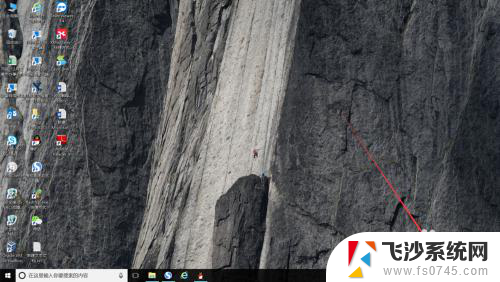 电脑的mac地址怎么看 如何查看Mac电脑的MAC地址
电脑的mac地址怎么看 如何查看Mac电脑的MAC地址2024-01-27
-
 macbook怎么看ip地址 苹果笔记本Mac如何查看IP地址
macbook怎么看ip地址 苹果笔记本Mac如何查看IP地址2024-08-25
-
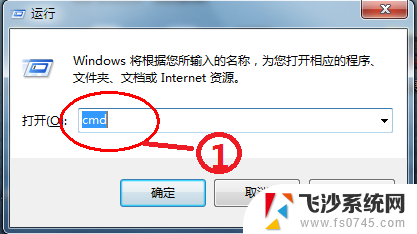 如何看电脑mac地址 电脑mac地址查询步骤
如何看电脑mac地址 电脑mac地址查询步骤2024-04-23
- 电脑看mac地址在哪 如何找到自己电脑的MAC地址
- 怎样看电脑mac地址 如何查看自己电脑的MAC地址 Windows系统
- 笔记本无线mac地址怎么查看 怎样获取电脑的Mac地址和无线网络物理地址
- 怎么查找电脑的mac地址 电脑MAC地址查询步骤
- 通过ip查mac地址 如何通过IP地址获取计算机的MAC地址
- windows xp如何查看ip地址 XP系统怎么查找本机MAC地址
- 免密连接wifi 没有WIFI密码连接方式
- 怎样让笔记本风扇声音变小 如何减少笔记本风扇的噪音
- word中的箭头符号怎么打 在Word中怎么输入箭头图标
- 文档开始栏隐藏了怎么恢复 word开始栏如何隐藏
- 笔记本电脑调节亮度不起作用了怎么回事? 笔记本电脑键盘亮度调节键失灵
- 笔记本关掉触摸板快捷键 笔记本触摸板关闭方法
电脑教程推荐
- 1 怎样让笔记本风扇声音变小 如何减少笔记本风扇的噪音
- 2 word中的箭头符号怎么打 在Word中怎么输入箭头图标
- 3 笔记本电脑调节亮度不起作用了怎么回事? 笔记本电脑键盘亮度调节键失灵
- 4 笔记本关掉触摸板快捷键 笔记本触摸板关闭方法
- 5 word文档选项打勾方框怎么添加 Word中怎样插入一个可勾选的方框
- 6 宽带已经连接上但是无法上网 电脑显示网络连接成功但无法上网怎么解决
- 7 iphone怎么用数据线传输文件到电脑 iPhone 数据线 如何传输文件
- 8 电脑蓝屏0*000000f4 电脑蓝屏代码0X000000f4解决方法
- 9 怎么显示回车符号 Word如何显示换行符
- 10 cad2020快捷工具栏怎么调出来 AutoCAD2020如何显示工具栏